
时间:2021-01-01 09:50:34 来源:www.win10xitong.com 作者:win10
工作当中常常会使用电脑系统,如果遇到了win10系统耳麦说话没声音怎么设置问题的时候大家会怎么样处理呢?对于刚刚才接触win10系统的用户遇到了这个win10系统耳麦说话没声音怎么设置的情况就不知道怎么处理,那我们该如何是好呢?我们可以按照这个流程:1.首先检查下是不是耳麦是不是接触有问题。2.如果接触良好,检查下耳麦,看是不是损坏了就能够很好的处理这个问题了。然后我们就好好的学习以下win10系统耳麦说话没声音怎么设置的具体操作举措。
推荐系统下载:深度系统Win10纯净版
处理方法如下:
1.首先,检查耳机是否有接触问题。
2.如果接触良好,检查耳机是否损坏;
3.为了保证设备完好,需要设置电脑。首先打开“控制面板”中的“声音”;
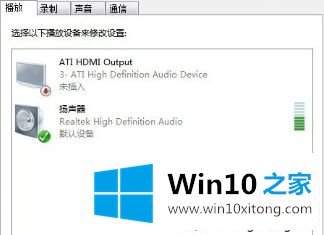
4.点击“录音”,我们看到录音设备关闭;
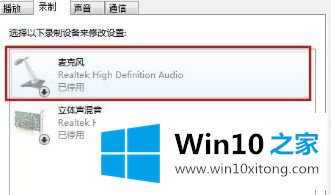
5.右键单击“麦克风”,然后选择“启用”。
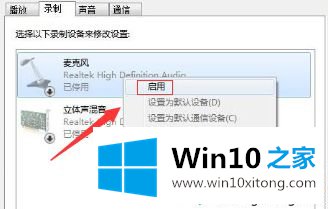
我将与您分享win10耳机无声音通话的解决方案。如果遇到同样的情况,可以参考以上方法解决。
有关win10系统耳麦说话没声音怎么设置的具体操作举措的内容就全部在上文了,还没有解决的网友们可以给小编留言,小编会帮助你们处理这个问题的。